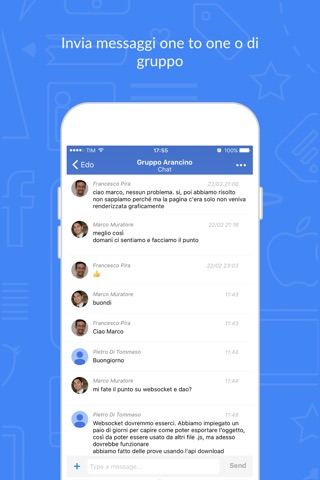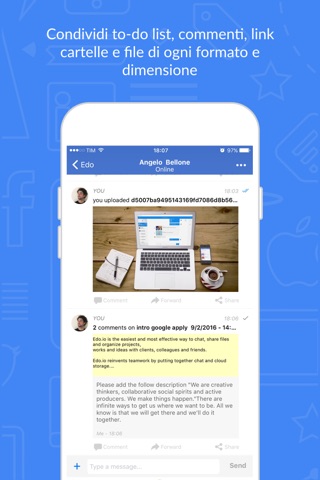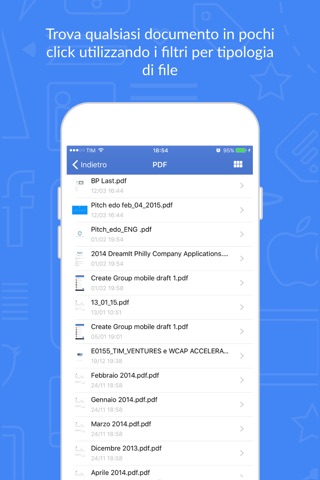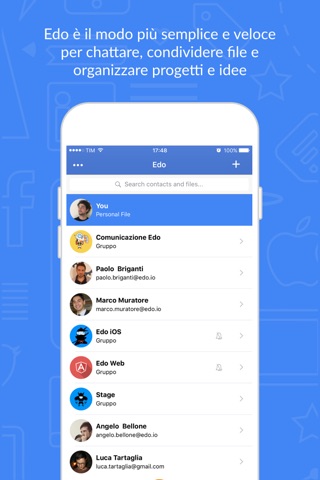
Edo.io è il modo più efficace e veloce per chattare, condividere file e organizzare pro- getti di lavoro e idee con gruppi di persone e singoli contatti come clienti, colleghi, collaboratori e amici.
Edo.io reinventa il lavoro di gruppo integrando la chat al cloud storage.
Edo.io permette di gestire conversazioni e file in un unico posto, sincronizzando tutto il lavoro istantaneamente sul proprio smartphone, tablet e pc.
HOME
Nella Home ci sono i tuoi gruppi e contatti. Cliccando su ognuno di essi è possibile iniziare delle conversazioni, rimanendo sempre aggiornati sul progresso e lo stato d’avanzamento di lavori e progetti.
Il primo elemento della sezione contatti è rappresentato dallo spazio “You”, un’area personale nella quale l’utente può organizzare file, cartelle, note e link privati, e averli immediatamente disponibili su tutti i dispositivi.
Per ogni contatto compaiono nome, indirizzo email, e foto profilo mentre i gruppi sono rappresentati da un’immagine profilo scelta dall’amministratore, accompagnata dal nome del gruppo.
Gruppi e contatti possono essere aggiunti facendo tap sul tasto “+” nella parte superiore dello schermo, mentre contatti e file possono essere cercati rapidamente utilizzando la barra di ricerca.
LA SEZIONE CHAT
Selezionando un contatto o un gruppo si apre la sezione Chat. In questa sezione l’utente accede a tutti i messaggi e file condivisi in ordine cronologico con i propri gruppi e contatti.
Tramite la chat box situata nella parte inferiore dello schermo si possono scrivere messaggi di testo oppure inviare documenti e contenuti digitali di ogni formato utilizzando il tasto “+”.
Facendo tap sull nome del gruppo o contatto nella parte alta delle Chat, si possono:
Ottenere informazioni sul contatto
Silenziare contatti e gruppi
Visualizzare tutti i componenti di un gruppo
Abbandonare un gruppo
LA SEZIONE FILE
Con un semplice swipe da destra verso sinistra si apre la sezione File che puoi utilizzare per recuperare in modo veloce i file ricercati filtrandoli per tipologia (documenti, link, foto, video, favoriti, audio e tutti i file).
Dal menù filtri puoi velocemente accedere alle voce Note che ti permette di visualizzare e creare file testuali per condividere idee, liste di cose da fare o qualsiasi altra informazione che si vuole editare in maniera veloce da qualsiasi dispositivo.
La voce Folder invece, ti permette di creare cartelle con un’immagine di copertina. All’interno di ogni cartella è possibile caricare e organizzare file di diversi tipi e dimensioni con il comando “+” situato nella parte inferiore. Tenendo invece premuto su una cartella è possibile cancellarla o modificarla.
AZIONI SUI FILE
Tenendo premuto un file è possibile cancellarlo o rinominarlo. Aprendo invece il singolo file è possibile commentarlo, inoltrarlo o scaricarlo. Inoltre, selezionando il tasto “More”(tre puntini orizzontali) si accede a ulteriori opzioni quali condividi, aggiungi ai preferiti, rinomina e cancella.
COMMENTA I FILE
Cliccando sul tasto “Commenta” è possibile iniziare delle vere e proprio discussioni su uno specifico file, o, più semplicemente, inserire informazioni aggiuntive a cui si vuole accedere senza aprire il file.